Povrni in razveljavi samodejno razvrščanje ikon na namizju v sistemu Windows 10
Mnogi uporabniki raje razporedijo ikone namizja ročno in jih postavijo na mesto po meri na namizju. Toda včasih se položaj ikon po meri izgubi in se samodejno razporedijo. Če pa ste pomotoma sami zmotili poravnavo ikon na namizju, tako da ste vklopili funkcijo samodejnega razporejanja, obstaja način, da to hitro povrnete. Evo kako.
Oglas
Obstaja nekaj situacij, ko se spremeni pogled ikon in razporeditev ikon na namizju. To se lahko zgodi, če pomotoma pritisnete enega od Ctrl + Shift + 1..5 bližnjice na namizju, ki bodo preklopite pogled ikon na Podrobnosti, Vsebina ali Pogled seznama. Ali pa lahko pomotoma označite element menija Samodejno razporedi ikone v kontekstnem meniju namizja:

Ne glede na vzrok težave je možno povrni samodejno razporeditev ikon na namizju v sistemu Windows 10. Ta trik deluje le, če se še niste odjavili iz računa, npr. to morate storiti takoj, ko se preuredijo.
Kot morda veste, vsakič, ko Explorer zapusti, shrani postavitev ikone namizja v naslednji registrski ključ:
HKEY_CURRENT_USER\Software\Microsoft\Windows\Shell\Bags\1\Desktop
Namesto tega, če končate postopek Explorerja, ne bo zapisal nove postavitve ikon v register. Tako bo naslednjič, ko boste zagnali Explorer, uporabil prejšnji prilagojeni položaj ikone, saj je še vedno shranjen v registru.
Tukaj je tisto, kar morate storiti, da končate Explorer.
Na primer, nastavil sem naslednjo postavitev ikon:
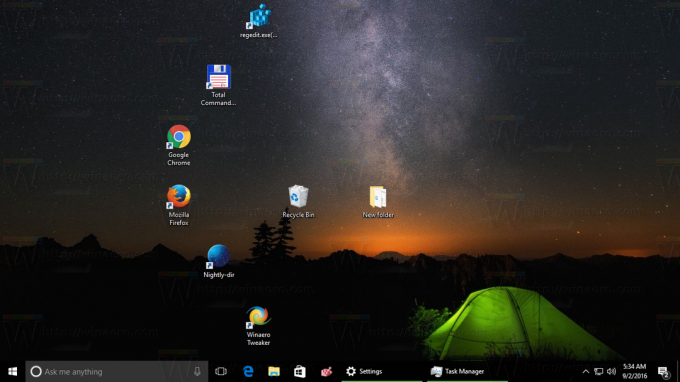
Zdaj sem ga 'po nesreči' spremenil v naslednji videz:
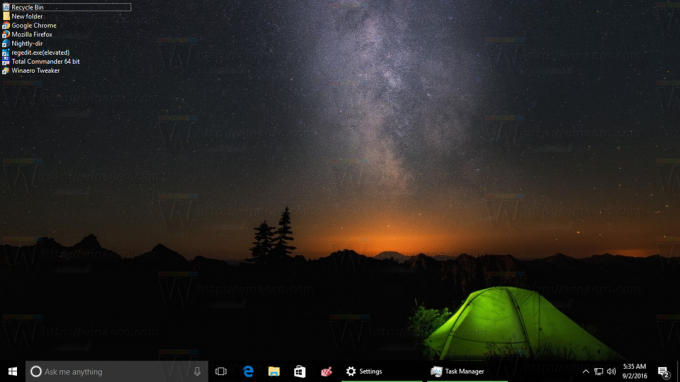
- Ko so vaše ikone gets pomešane,
- Ne Odjava iz vaše trenutne seje sistema Windows.
- Ne zapustite Explorer z uporabo ta skrita skrivnostna možnost.
- Ne uporabljajte orodja ExitExplorer ali RestartExplorer. - Namesto tega odprite nov primerek datoteke ukazni poziv.
- Vnesite naslednji ukaz:
taskkill /IM explorer.exe /F
 To bo na silo zaprlo Raziskovalca in preprečilo, da bi novo postavitev ikon shranil v register.
To bo na silo zaprlo Raziskovalca in preprečilo, da bi novo postavitev ikon shranil v register.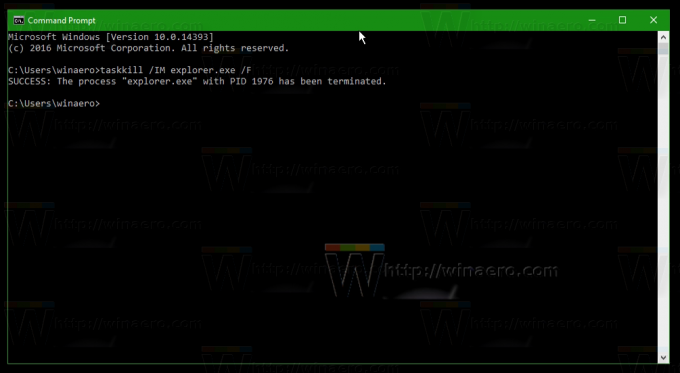
- Ko namizje izgine, vnesite raziskovalec v odprtem ukaznem pozivu in pritisnite Vnesite. To bo znova zagnalo lupino Explorerja.

Namizje se bo prikazalo s prejšnjo postavitvijo ikon.
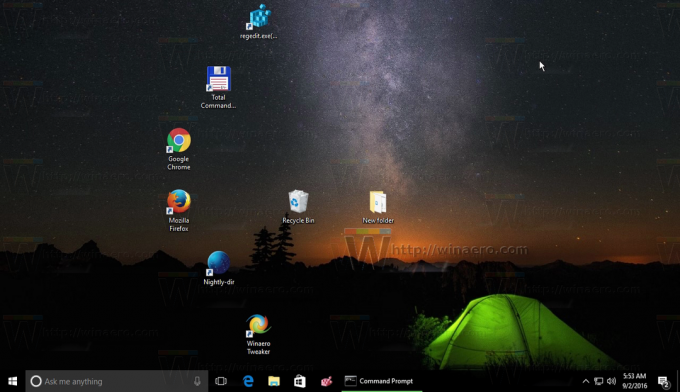
Naslednji video prikazuje vse zgoraj omenjeno v akciji:
Nasvet: lahko se naročite na naš YouTube kanal TUKAJ.
To je to. S tem preprostim trikom lahko v nekaj sekundah hitro povrnete postavitev ikon na namizju.

